ライセンスの自動更新
バックアップ・サーバーまたはVeeam Backup Enterprise Managerサーバーにインストールされたライセンスを自動的にアップデートするようにVeeam Backup & Replicationに指示することができます。ライセンスの自動アップデートを使用すると、ライセンスの延長を購入するたびにライセンスを手動でダウンロードしてインストールする必要がなくなります。自動アップデートオプションを有効にしている場合、Veeam Backup & Replicationは現在のライセンスの有効期限が切れる前にVeeamライセンスアップデートサーバーにアクセスし、新しいライセンスを取得してインストールします。
自動ライセンスアップデートの要件と制限
- 自動ライセンスアップデートは、 Veeam Backup & Replication Community Editionでは利用できません。
- サポートIDの実際の契約数を持つライセンスのみが[Update license key automatically]オプションでアップデートできます。
- Veeam Backup Enterprise Managerを使用してバックアップ・サーバーを管理している場合、ライセンス管理タスクはすべてVeeam Backup Enterprise Managerコンソールで実行する必要があります。Veeam Backup Enterprise Managerで構成された自動アップデート設定は、Veeam Backup & Replicationで構成された自動アップデート設定を上書きします。
たとえば、自動アップデートオプションがVeeam Backup Enterprise Managerで有効になっていて、Veeam Backup & Replicationで無効になっているという場合でも、自動アップデートは行われます。詳細については、Veeam Backup Enterprise Managerユーザーガイドを参照してください。
注 |
Veeam Backup & Replicationが、以前のバージョンの製品について取得した既存のVM単位ライセンスまたはソケットライセンスを、新しいインスタンスライセンスに自動でアップデートすることはありません。 この問題に対処するには、Veeam Backup & Replication 11にアップグレードした後に、Veeamカスタマーサポートポータルで新しいインスタンスライセンスを取得し、それを手動でバックアップサーバーにインストールする必要があります。 |
自動ライセンスアップデートのしくみ
インストールされているライセンスを自動的にアップデートするために、Veeam Backup & Replicationは次のアクションを実行します。
- 自動ライセンス・アップデートを有効化すると、Veeam Backup & ReplicationがWeb(autolk.veeam.com)上でVeeamライセンス・アップデート・サーバーへのリクエストの送信を開始し、新しいライセンス・キーが利用できるかどうか確認します。Veeam Backup & Replicationはリクエストを1週間に1回送信します。Veeamライセンスアップデートサーバーとの通信はHTTPSプロトコルを通して行われます。
- 現在のライセンスの有効期限が切れる7日前からは、Veeam Backup & Replicationがリクエストを1日に1回送信するようになります。
- 新しいライセンス・キーが有効になると、Veeam Backup & Replicationがバックアップ・サーバーまたはVeeam Backup Enterprise Managerサーバーに自動的にダウンロードしてインストールします。
新しいライセンスキーと以前にインストールしたライセンスキーはライセンスの有効期限とサポート契約満了日が異なります。多数のインスタンスについてライセンスを取得した場合は、新しいライセンス内のカウンターに、ライセンス付与されたインスタンスの数も新しく表示されます。
自動ライセンスアップデートの結果
自動ライセンスアップデートは終了時に次の結果となる可能性があります。
- 処理が正常終了。新しいライセンスキーが正常に生成され、バックアップサーバーまたはVeeam Backup Enterprise Managerサーバーにダウンロードされ、インストールされています。
- 新しいライセンスは不要。現在インストールされているライセンスキーをアップデートする必要はありません。
- Veeamライセンスアップデートサーバーで新しいライセンスの生成に失敗。このような状況は、Veeanライセンスアップデートサーバー側のエラーにより発生する可能性があります。
- Veeam Backup & Replicationが無効な回答を受信。このような状況は、Veeanライセンス・アップデート・サーバーとVeeam Backup & Replicationとの間の接続の問題により発生する可能性があります。
- 契約によるライセンス付与が終了。このような状況では、Veeam Backup & Replicationは、バックアップサーバーまたはVeeam Backup Enterprise Managerサーバーでの自動ライセンスアップデートを自動的に無効にします。
アップデートの自動再試行
Veeam Backup & Replicationがライセンスのアップデートに失敗すると、セッション・レポート内に通知を表示し、グローバル電子メール設定で指定したユーザーに通知をメール送信します(グローバル電子メール設定がバックアップ・サーバー上で構成されている場合)。Veeam Backup & Replicationでライセンスのアップデートの再試行が続けられている間に、問題を解決することができます。
Veeam Backup & Replicationでのライセンス・キーのアップデートの再試行は、次のように行われます。
- Veeam Backup & ReplicationがVeeamライセンス・アップデート・サーバーとの接続の確立に失敗した場合、60分ごとに再試行が行われます。
- Veeam Backup & Replicationが接続を確立しても、[General license key generation error has occurred]というメッセージを受け取る場合、24時間ごとに再試行が行われます。
再試行期間はライセンスの満了日またはサポート契約満了日(このうちの早い方)から1か月後に終了します。再試行期間はライセンスの満了月の日数と等しくなります。たとえば、ライセンスが1月に満了になる場合、再試行期間は31日間です。ライセンスが4月に満了になる場合、再試行期間は30日間です。
再試行期間が終了しても新しいライセンスがインストールされていない場合、自動アップデート機能は自動的に無効になります。
エラー事例の詳細については、「付録A:ライセンスアップデートセッションデータ」を参照してください。

自動ライセンスアップデートの有効化
デフォルトでは、自動ライセンスアップデートは無効です。自動ライセンスアップデートを有効にするには、次の手順を実行します。
- メインメニューで[License]を選択します。
- [License Information]ウィンドウで[Update license automatically (enabled usage reporting)]チェックボックスを選択します。
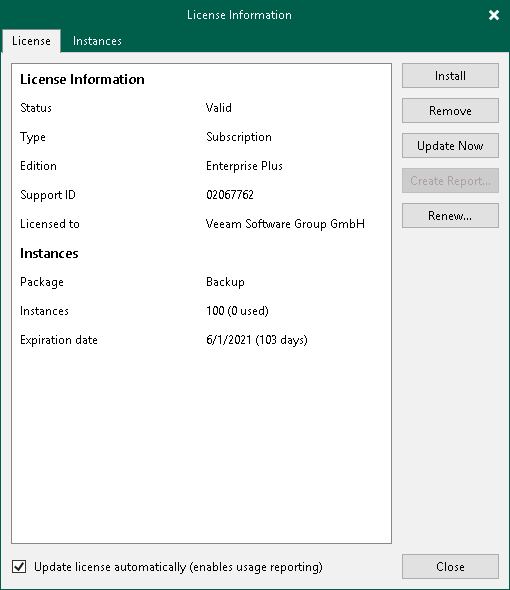
サブスクリプションライセンスまたはレンタルライセンスのインストール時には、自動ライセンスアップデートの有効化を勧めるポップアップダイアログウィンドウが表示されます。
自動ライセンスアップデートプロセスの統計情報は、[History]ビュー内の[System]ノードの下に表示されます。[License key auto-update]ジョブをダブルクリックすると、スケジュールされた自動ライセンス・アップデートまたはアドホック自動ライセンス・アップデートのセッションの詳細を確認することができます。
|
[レンタルライセンス、サブスクリプションライセンス、永久ライセンスの場合] ライセンスの自動アップデートを有効にすると、ライセンス使用状況レポートの自動作成が実行されます。 |